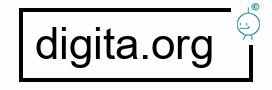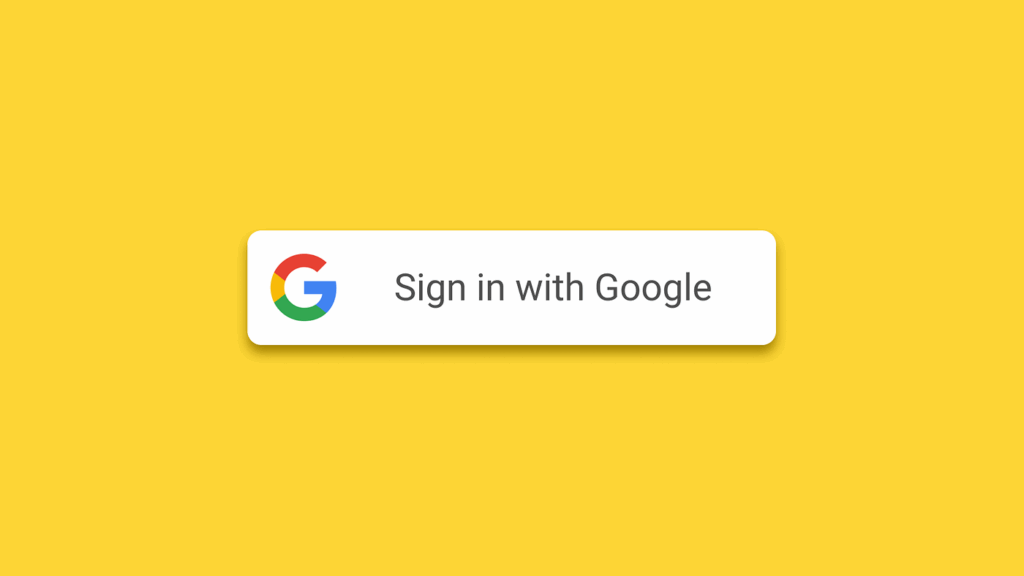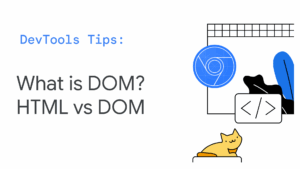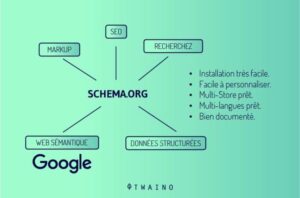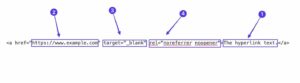Passaggi per Creare una Google Login
Crea un Progetto su Google Cloud Console
- Vai su Google Cloud Console.
- Accedi con il tuo account Google.
- Crea un nuovo progetto o selezionane uno esistente.
- Abilita l’API “OAuth consent screen” (Schermata di consenso OAuth).
Configura la Schermata di Consenso OAuth
- Nella Dashboard, vai su APIs & Services > OAuth Consent Screen.
- Scegli “Esterno” (se l’app sarà pubblica) o “Interno” (se limitata a un’organizzazione Google Workspace).
- Compila i dettagli richiesti (nome app, email di supporto, logo, ecc.).
- Aggiungi gli scopes (permessi richiesti), come
profile,email.
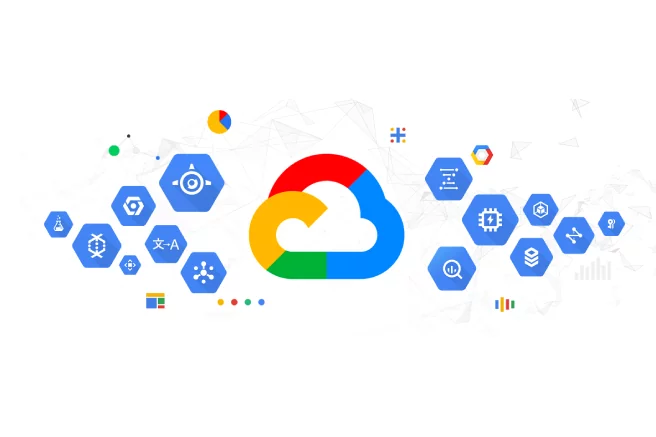
3. Crea le Credenziali OAuth 2.0
- Vai su APIs & Services > Credentials.
- Clicca su “Create Credentials” > OAuth Client ID.
- Seleziona il tipo di applicazione:
- Web Application: Se stai creando un’app per browser o un sito web.
- Android / iOS: Per app mobili.
- Inserisci gli URL autorizzati:
- Authorized Redirect URI: Questo è l’URL a cui Google reindirizza dopo la login (es.
https://tuosito.com/auth/callback).
- Authorized Redirect URI: Questo è l’URL a cui Google reindirizza dopo la login (es.
- Google fornirà un Client ID e un Client Secret.
Integrare il Google Login nella Tua Applicazione
const { OAuth2Client } = require("google-auth-library");
const client = new OAuth2Client("IL_TUO_CLIENT_ID");
async function verify(token) {
const ticket = await client.verifyIdToken({
idToken: token,
audience: "IL_TUO_CLIENT_ID", // Il tuo Client ID
});
const payload = ticket.getPayload();
console.log(payload); // Contiene email, nome, ecc.
}
// Chiamata dal client
app.post("/auth/google", (req, res) => {
const token = req.body.token;
verify(token)
.then((data) => res.send("Login effettuato"))
.catch((err) => res.status(401).send("Token non valido"));
});
Se stai utilizzando HTML/JavaScript:
Puoi usare la Google Sign-In JavaScript Library.
Esempio Backend per Verificare il Token (Node.js/Express):
Usa la libreria google-auth-library per verificare il token:
npm install google-auth-library
Codice Node.js:
const { OAuth2Client } = require("google-auth-library");
const client = new OAuth2Client("IL_TUO_CLIENT_ID");
async function verify(token) {
const ticket = await client.verifyIdToken({
idToken: token,
audience: "IL_TUO_CLIENT_ID", // Il tuo Client ID
});
const payload = ticket.getPayload();
console.log(payload); // Contiene email, nome, ecc.
}
// Chiamata dal client
app.post("/auth/google", (req, res) => {
const token = req.body.token;
verify(token)
.then((data) => res.send("Login effettuato"))
.catch((err) => res.status(401).send("Token non valido"));
});
Testa la Login Google
- Avvia il tuo server o apri il sito.
- Assicurati che il pulsante di login compaia correttamente e che l’autenticazione funzioni.